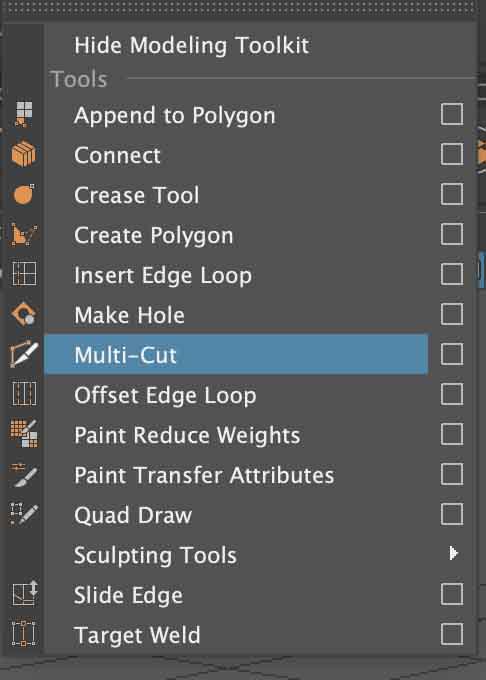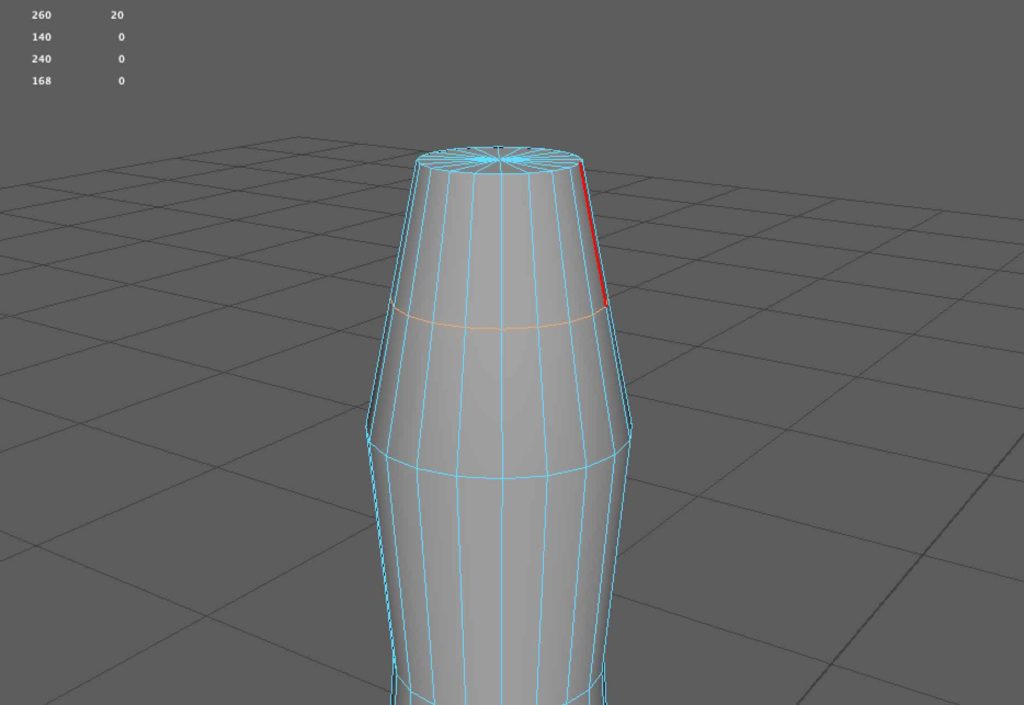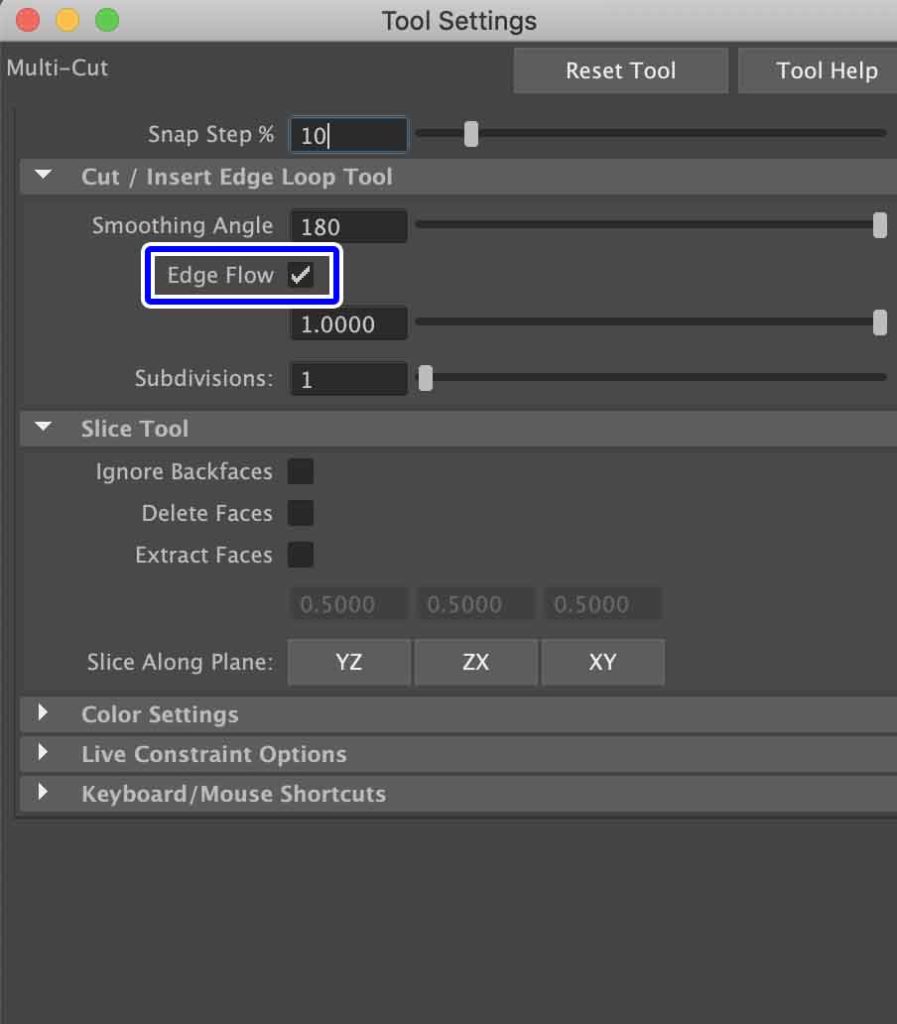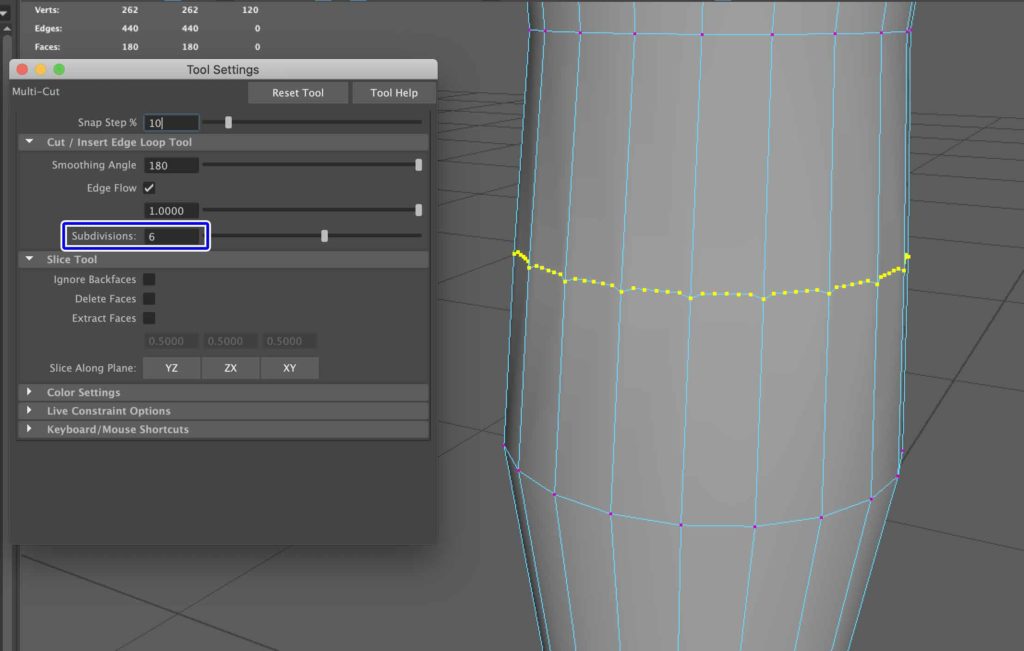MAYAでモデリングする時に好きな部分にエッジやエッジループを挿入できる便利なツールが「マルチカット」ですが、普通にエッジループを挿入するとオブジェクトの形状を変化させない状態で分割されます。
人の手足やパイプなどの有機的な形状をしているオブジェクトをモデリングする時には、挿入したエッジループにそってある程度湾曲するようにモデリングしたいこともあります。
そこで今回はエッジフローを適用してマルチカット、エッジループを挿入する方法について紹介したいと思います。
エッジフローを適用してマルチカット【MAYA】
人間の脚を簡略化したような感じのイメージでオブジェクトのエッジループを挿入していきたいと思います。
オブジェクトにマルチカットでエッジループを挿入していきます。
Mesh ToolsからMulti−Cutを選択。
もしくはShift+右クリックでマーキングメニューから切り替えます。
オブジェクトの丈夫にマルチカットでエッジループを挿入しました。
普通の状態のエッジループの場合、オブジェクトの形状に変化は無くループが挿入されています。
ただ有機的なオブジェクトの場合挿入したエッジループに沿ってある程度曲がっている方が自然に見えるので、マルチカットにエッジフローを適用してループを挿入することで曲率を考慮しつつエッジを追加出来ます。
MultiCutの□をクリックしてオプション画面を開きます。
ツールアイコンをダブルクリックでも開くことができます。
Cut / Insert Edge Loop Toolの中の「Edge Flow」にチェックをいれます。
Edge Flowをチェックした状態で画像の様にマルチカットでエッジループを挿入すると、エッジとエッジの間の間隔を考慮してなめらかに膨らんだように分割されます。
人の手脚なども関節から関節の間はこの様に膨らんだような形状になっているので、エッジフローを適用してエッジループを挿入することである程度自然に見えるようになります。
Subdivisionを適用してエッジループ
Subdivision欄の数値を入力することで挿入したエッジループにVertexを追加する事も出来ます。
個人的にはあまり使わないですが、エッジループからさらに分割したい場合には使えないこともないかもしれません。
(まあマルチカットすれば良いだけなので別にこの項目は必要ないような気もしますが……)
エッジフローの強弱を調整
エッジフローの数値を変更することでエッジループを挿入したときの膨らみ具合を変更することができます。
少し強すぎると感じる場合は数値を下げて適用するのも良いですね。